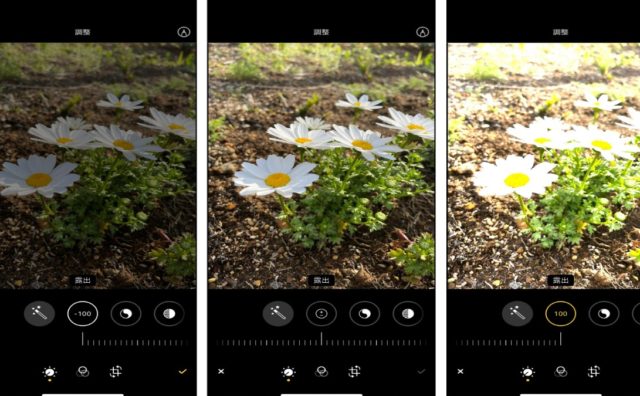SDカードのデータが壊れてしまったという経験はありませんか?大切なデータが入っているSDカードが壊れてしまったら、復元したいと考えるのは当然のこと。では、どのようにすれば壊れてしまったデータの復元ができるのでしょうか。
SDカードのデータを復元したいときは、復元ソフトを使うのがおすすめ。SDカードの復元ソフトを使うと、SDカードの内部的な要因によって起きる論理障害の場合は、ほとんどのケースで復元できます。
この記事では、SDカードのデータ復元ソフトについて詳しく紹介します。SDカードのデータが壊れてしまったからといってあきらめる前に、ぜひ参考にしてみてください。
[講師]ライター ワタナベサツキ
SDカードのデータが壊れてしまう原因

精密機器ゆえに、壊れやすいSDカード。子どもの写真や家族写真、ペットの写真などの大切なデータが入ったSDカードのデータが壊れてしまうことは避けたいところですよね。しかし、SDカードのデータは想定外のトラブルなどによって壊れてしまうこともあるため、壊れる原因を知っておくことが大切です。
SDカードのデータが壊れる原因は、大きく「物理障害」と「論理障害」の2つに分かれます。
【物理障害】
- SDカードが折れ曲がったり、変形した場合
- SDカードが水没したり、熱にさらされた場合
- SDカードが落下したり、振動によって損傷した場合
【論理障害】
- データの読み込み中にSDカードが抜かれた場合
- ファイルシステムのエラーや破損による場合
- ウイルスやマルウェアに感染した場合
論理障害の場合、データが完全に消えているように見えても、SDカード内にデータが残っている場合があります。この場合、復元ソフトを使ってデータを復元することができます。ただし、復元できるかどうかはSDカードが受けたダメージの程度によって異なります。
SDカードって復元できるの?

物理障害であっても論理障害であっても、SDカードを復元できる可能性はあります。SDカードのデータを復元したいときは、まずは試してみることが大切です。SDカードを復元できる方法としては、以下の2種類が挙げられます。
- 1.データ復元ソフトを使う
2.データ復元サービスに依頼する
大切な写真や動画のデータが消えてしまったときは、復元ソフトやデータ復元サービスを利用して、データの復元を試みましょう。大切なデータが復元できるのであれば、どちらを利用しても問題ありません。それぞれのメリットとデメリットをみて、復元ソフトとデータ復元サービスのどちらを利用するのかを決めましょう。
データ復元ソフト
データ復元ソフトとは、SDカードをはじめHDDやUSBなど、さまざまなデバイスからデータを復元できるソフトのこと。パソコンに専用のソフトをダウンロードして使います。データ復元ソフトは、無料から有料のものまでさまざまな価格のものが提供されています。
なるべくお金をかけずにデータを復元させたい場合は、データ復元ソフトがおすすめ。有料のソフトを使っても、このあと紹介するデータ復元サービスに依頼するよりも安く、早く済ませられます。ただし、物理障害の場合はデータを復元できないことがほとんど。また、ソフトを使用するにあたって、ソフトの知識や使い方を身につける必要があるというデメリットもあります。
| メリット | ・安く済ませられる ・すぐにデータを復元できる |
| デメリット | ・物理障害には使えない ・ソフトの知識や使い方を身につける必要がある |
データ復元サービス
データ復元サービスとは、専門家にデータの復元を依頼できるサービスのこと。データ復元サービスは、専門家の判断によって適切な対応が受けられることが魅力です。さらに、データ復元ソフトでは難しい物理障害でも、データを復元できる場合があります。
しかし、データ復元ソフトに比べると価格が高くなってしまうことがデメリット。故障の症状やデータの破損度合いによって価格は異なりますが、数万円かかってしまうことは覚悟しておきましょう。また、データ復元までに時間がかかることもデメリット。すぐにデータが必要な場合には、データ復元サービスは不向きです。
| メリット | ・専門家が対応してくれる ・物理障害でも対応できる |
| デメリット | ・高額である ・データ復元までに時間がかかる |
おすすめSDカード復元ソフト「Recoverit」とは?
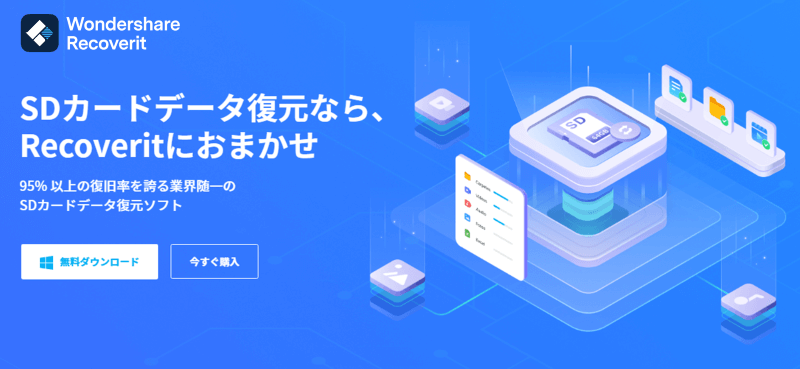
さまざまなデータ復元ソフトがありますが、価格や機能で比較してみて使いやすいものを選ぶことが大切です。今回は、無料から使用できるデータ復元ソフト「Recoverit(リカバリット)」がとても使いやすかったので、詳しく紹介します。
Recoveritの特徴
「Recoverit(リカバリット)」は、Wondershare社から提供されているデータ復元ソフト。SDカードだけでなく、HDDやUSBなど、さまざまなデバイスからデータを復元できるデータ復元ソフトです。Recoverit(リカバリット)は2003年にリリースされ、500万人以上のユーザーに利用された信頼できるデータ復元ソフト。Recoverit(リカバリット)の特徴は、以下の通りです。
- 1,000種類以上のファイル形式に対応している
- 動画データの復元ができる(Recoverit Ultimate Plusのみ)
- さまざまなデバイスに対応している
- 95.2% という業界屈指の高い復元率を誇る
- 初心者でも簡単な3ステップで復元できる
では、それぞれについて詳しく見ていきましょう。
1,000種類以上のファイル形式に対応している
Recoverit(リカバリット)は、ドキュメント・写真・動画・音楽・メール・アーカイブ・Eメールなどの、あらゆるファイル形式に対応。さらに、NTFS・FAT・HFS+・APFSなどのファイルシステムにも対応し、データを復元できます。どんなファイル形式でも対応しているのが、Recoverit(リカバリット)の強みです。
動画データの復元ができる
Recoverit Ultimate Plusという上位ライセンスのみにはなりますが、動画データの復元も可能。写真データに加えて、動画データも復元できるのは嬉しいですね。
さまざまなデバイスに対応している
Recoverit(リカバリット)は、2000種類以上の保存デバイスに対応していることも特徴。HDD・USB・SSD・SDカード・外付けハードディスク・CD・DVD・各メーカーのデジカメなど、あらゆるデバイスに保存された大切なデータを復元できます。
95.2% という業界屈指の高い復元率を誇る
Recoverit(リカバリット)は、95.2% という業界屈指の高い復元成功率を誇ります。データ復元に関して、数多くの特許を保持していることも特徴です。
初心者でも簡単な3ステップで復元できる
Recoverit(リカバリット)のデータ復元は、以下の3ステップで完了します。
1.選択…復元したいデータの保存先を選択する
2.スキャン…デバイスから消えたデータをスキャンする
3.復元…復元ボタンを押すと復元完了
この、操作の簡単さもRecoverit(リカバリット)の特徴。操作が簡単なことによって、データ復元ソフトのデメリットである、ソフトの知識や使い方を身に付ける必要があるという点をカバーできます。
Recoveritの価格
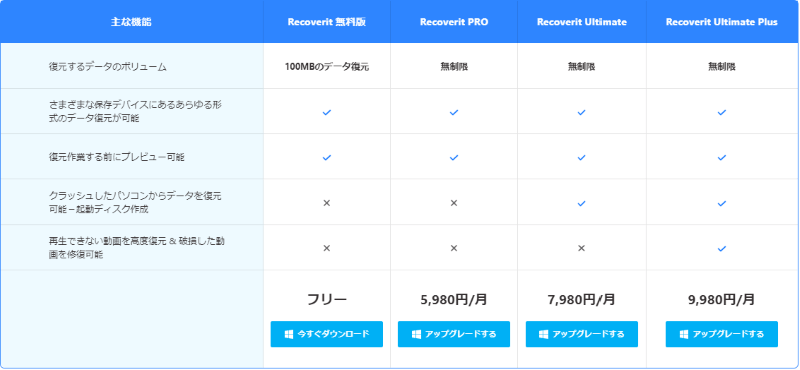
Recoverit(リカバリット)には、4種類のプランがあります。試しに使い心地を知りたいときや、復元したいデータのサイズが100MB以下であるときは、無料版でも十分に使用可能。無料から使えるというのは、嬉しいポイントですね。
月5,980円の「Recoverit Pro」になると、復元できるデータが無制限になります。また、復元する前にプレビューで確認できるので、たくさんのデータの中から少しだけ復元したいというときにも使いやすいでしょう。
月7,980円の「Recoverit Ultimate」になると、起動しないパソコンからデータを復元できるようになります。OSがクラッシュしてしまった場合や不具合がある場合には、このプランが便利です。
動画データまで復元したいときは、上位ライセンスの月9,980円「Recoverit Ultimate Plus」を購入する必要があります。Recoverit Ultimate Plusを使うと、独自の技術で動画ファイルを高精度で復元することが可能です。
SDカードのデータが壊れてしまったとき、復元したいデータのサイズが100MB以下である場合は、無料版でも十分復元できるでしょう。たくさんのデータを復元したいときは、月5,980円のRecoverit Proがおすすめ。動画データまで復元したいときは、月9,980円のRecoverit Ultimate Plusを購入する必要があります。また、それぞれのプランにWindows版とMac版があるので、Macを使っている人も安心。利用用途に合わせて、どのプランを購入するか選びましょう。
SDカード復元ソフト「Recoverit」を実際に使ってみた
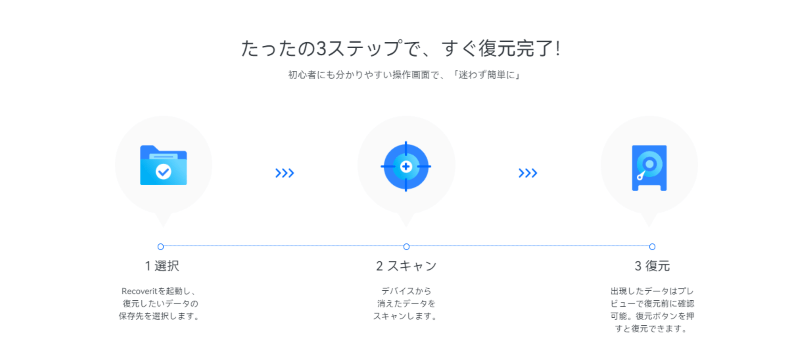
Recoverit(リカバリット)は、特徴に「初心者でも簡単な3ステップで復元できる」とあるように、誰でも簡単にSDカードのデータを復元できるデータ復元ソフト。操作性もシンプルでわかりやすいため、データ復元ソフトを初めて使う方も、簡単に使えるようになるでしょう。
ここでは、Recoverit(リカバリット)の使い方を紹介します。
選択
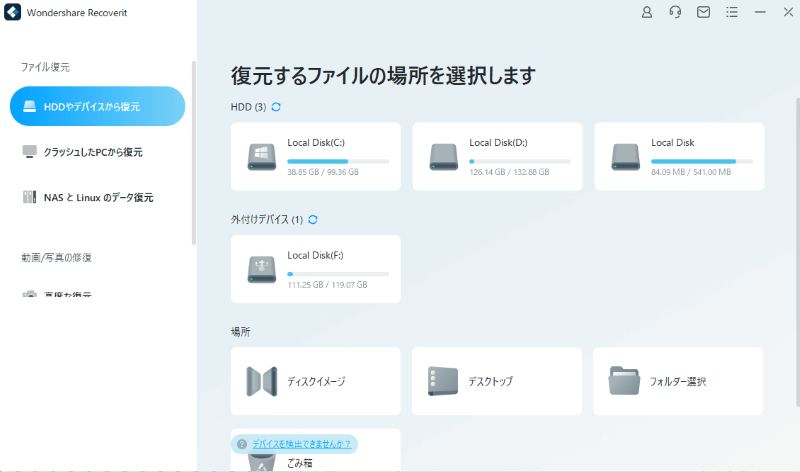
まずは、トップメニューから復元したいファイルを選択します。
スキャン
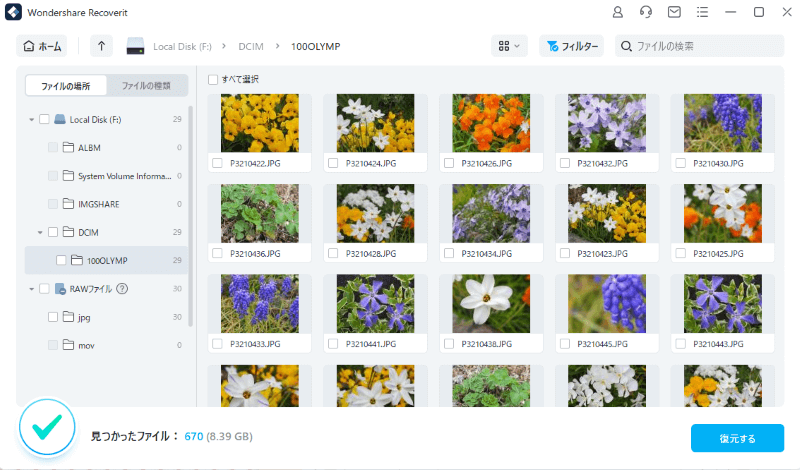
Recoverit Pro以上のプランを利用すると、スキャンされたデータはプレビューとして表れます。プレビュー画像から視覚的に復元したいデータを選べるのは、今回のようにたくさんのデータから復元したいデータを抜き取りたいときに便利。プレビューで確認しながらデータを復元したい場合は、Recoverit Pro以上のプランがおすすめです。
復元
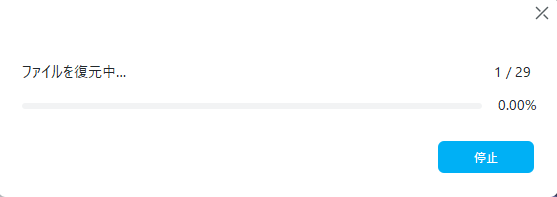
復元したいファイルを選択し「復元」ボタンを押すと、ファイルの復元がはじまります。今回は、プレビュー画像でも表示されていた植物の写真ファイルを復元してみました。
完了
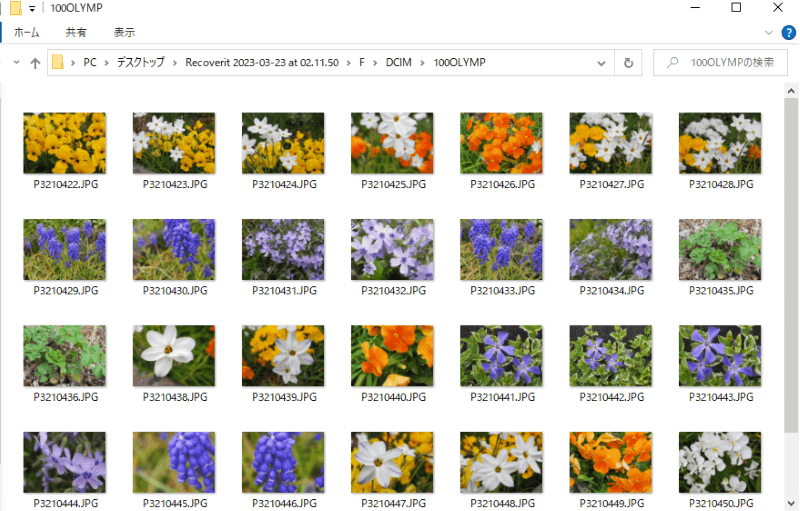
復元できたファイルを見てみると、画像のサイズや解像度は変わらずに元のクオリティのまま復元できていました。元のクオリティのまま復元できるという精度の高さは、Recoverit(リカバリット)の強みですね。
SDカード復元ソフト「Recoverit」を実際に使ってみた感想

筆者自身、データ復元ソフトを初めて使用しました。Recoverit(リカバリット)を実際に使ってみて、操作が簡単でシンプルだと感じました。また、カメラも趣味程度で特別な知識があるわけではないのですが問題なく使えたため、データ復元ソフト初心者の方にもおすすめできます。上の写真は、Recoverit(リカバリット)を使って復元した写真です。この写真を見てわかるように、復元の精度の高さも感じられました。
Recoverit(リカバリット)は、カメラ側で削除したデータもパソコンで削除したデータも問題なく復元できるため、いざというときに使いたいソフト。カメラを趣味にしている方は、パソコンにソフトを入れておくだけで安心感を得られると思います。
SDカードのデータ復元は復元ソフトを使うのがおすすめ!

今回は、SDカードのデータ復元ソフトについて詳しく紹介しました。カメラが趣味の方にとって、SDカードのデータ破損は避けられないこと。SDカードのデータが壊れてしまったときは、ぜひこの記事を参考にデータ復元ソフトを使ってみてくださいね。
Recoverit(リカバリット)なら、特別な知識がなくても簡単にデータの復元ができますよ。